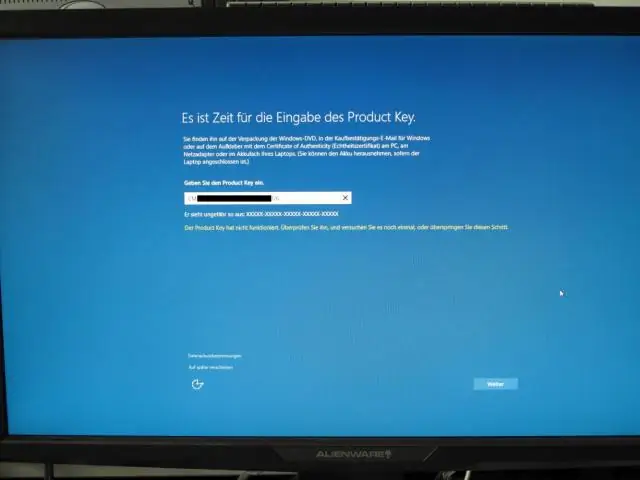
- ავტორი Lynn Donovan [email protected].
- Public 2023-12-15 23:49.
- ბოლოს შეცვლილი 2025-01-22 17:29.
ჩამოტვირთეთ Windows 10 განათლება სტუდენტებისთვის
- გადადით Microsoft Windows 10 განათლება ვებ გვერდი და დააჭირეთ მიღებას Windows 10 განათლება .
- შეიყვანეთ თქვენი კამპუსის მომხმარებლის სახელი და პაროლი.
- დააწკაპუნეთ შოპინგის დაწყებაზე.
- დააწკაპუნეთ Windows 10 ხატი.
- დააწკაპუნეთ კალათაში დამატება.
- გადაწყვიტეთ გსურთ გაფართოებული წვდომა თუ არა.
- წაიკითხეთ მომხმარებლის მიღების ფორმა და გადადით ქვემოთ.
ანალოგიურად შეიძლება იკითხოთ, იღებენ თუ არა სტუდენტები Windows 10-ს უფასოდ?
უფასო სკოლის ვერსია: Microsoft გთავაზობთ ა სტუდენტი ფასდაკლება ამისთვის Windows 10 . ფაქტობრივად, დასაშვებია სტუდენტებს შეუძლიათ ჩვეულებრივ მიიღეთ The ჩამოტვირთვა ამისთვის უფასო და მასწავლებლები, რომლებიც მუშაობენ საკვალიფიკაციო სკოლაში შეუძლია Windows 10-ის ჩამოტვირთვა განათლება მცირე გადასახადით.
ზემოაღნიშნულის გარდა, რა შედის Windows 10 განათლებაში? Windows 10 განათლება ნაწილდება აკადემიური მოცულობის ლიცენზირების გზით. მას ასევე აქვს "Set Up School PCs" აპლიკაცია, რომელიც საშუალებას იძლევა პარამეტრების უზრუნველყოფა USB ფლეშ დრაივის გამოყენებით და არ შეიცავს Cortana-ს, მაიკროსოფტი შენახვის წინადადებები, ან ფანჯრები ყურადღების ცენტრში.
ამის გათვალისწინებით, შემიძლია გამოვიყენო Windows 10 განათლება სახლში?
ის შეუძლია იყოს გამოყენებული ნებისმიერ გარემოში: სახლში , სამსახური, სკოლა. მაგრამ, ის ნამდვილად გამიზნულია Განათლება გარემოში და რადგან ის არ არის მოქმედი ლიცენზია, შეგექმნებათ შეფერხებები.
რა განსხვავებაა Windows 10 და Windows 10 განათლებას შორის?
მაგრამ Windows 10 განათლება ძირითადად ორიენტირებულია სტუდენტების, მასწავლებლებისა და ადმინისტრატორებისთვის ინსტრუმენტების მიწოდებაზე. Განათლება არის განახლება Windows 10 მთავარი. Windows 10 განათლება გამოცემა განკუთვნილია აკადემიური ინსტიტუტებისთვის. მისი ძირითადი ყურადღება გამახვილებულია განათლება აპლიკაციები და კომუნალური საშუალებები.
გირჩევთ:
როგორ დავაყენო firebase ინსტრუმენტები Windows-ზე?

Firebase ინსტრუმენტების დასაყენებლად გახსენით Windows ბრძანების ხაზის ტერმინალი (Cmd) და ჩაწერეთ ბრძანება ქვემოთ. შენიშვნა: firebase ინსტრუმენტების დასაყენებლად ჯერ უნდა დააინსტალიროთ npm
როგორ დავაყენო Skype ჩემს Windows 10 ლეპტოპზე?

დააინსტალირეთ Skype Preview დესკტოპის აპლიკაცია ჩამოტვირთეთ ინსტალერი. ჩამოტვირთვის შემდეგ დააწკაპუნეთ ინსტალერის ფაილზე მარჯვენა ღილაკით და აირჩიეთ 'თვისებები'. ფანჯრის ზედა ნაწილში აირჩიეთ "თავსებადობა" ჩანართი. აირჩიეთ "ამ პროგრამის გაშვება თავსებადობის რეჟიმში:" ვარიანტისთვის. ჩამოსაშლელ მენიუში აირჩიეთ Windows 8. აირჩიეთ OK
როგორ დავაყენო ბიომეტრია Windows 10-ზე?

როგორ გამოვიყენოთ თითის ანაბეჭდის წამკითხველი დააწკაპუნეთ მენიუს დაწყებაზე და აირჩიეთ პარამეტრები. აირჩიეთ ანგარიშები, შემდეგ აირჩიეთ შესვლის პარამეტრები. შექმენით PIN კოდი. Windows Hello განყოფილებაში აირჩიეთ Set up თითის ანაბეჭდის წამკითხველის კონფიგურაციისთვის. თითის ანაბეჭდის კონფიგურაციის დასაწყებად აირჩიეთ დაწყება. შეიყვანეთ თქვენი PIN თქვენი ვინაობის დასადასტურებლად
როგორ დავაყენო Windows 10 პროგრამების დაკარგვის გარეშე?

შეგიძლიათ აირჩიოთ „პერსონალური ფაილების, აპების და Windows-ის პარამეტრების შენარჩუნება“ან „მხოლოდ პერსონალური ფაილების შენარჩუნება“. დააწკაპუნეთ შემდეგი, რათა დააინსტალიროთ Windows 10 მონაცემების დაკარგვის გარეშე. თუ თქვენი სისტემა ვერ ჩაიტვირთება, შეგიძლიათ ჩატვირთოთ აღდგენის რეჟიმში და იქიდან შეგიძლიათ გადატვირთოთ თქვენი კომპიუტერი. მიჰყევით Setup Wizard-ს და დაელოდეთ ინსტალაციის დასრულებას
როგორ დავაყენო Windows Essentials Windows 10-ზე?

როგორ დავაინსტალირო Windows Essentials Windows 10-ზე? ჩამოტვირთეთ Windows Essentials. გაუშვით დაყენების ფაილი. როდესაც მიხვალთ ფანჯარაში What do you want to install აირჩიეთ აირჩიეთ პროგრამები, რომელთა დაყენება გსურთ. აირჩიეთ პროგრამები, რომელთა ინსტალაციაც გსურთ. დააჭირეთ ინსტალაციას და დაელოდეთ ინსტალაციის პროცესის დასრულებას
